Στείλτε τη σύνδεση στο gmail στη σελίδα σας. Πώς να δημιουργήσετε και να ασφαλίσετε τα εισερχόμενά σας στο Gmail
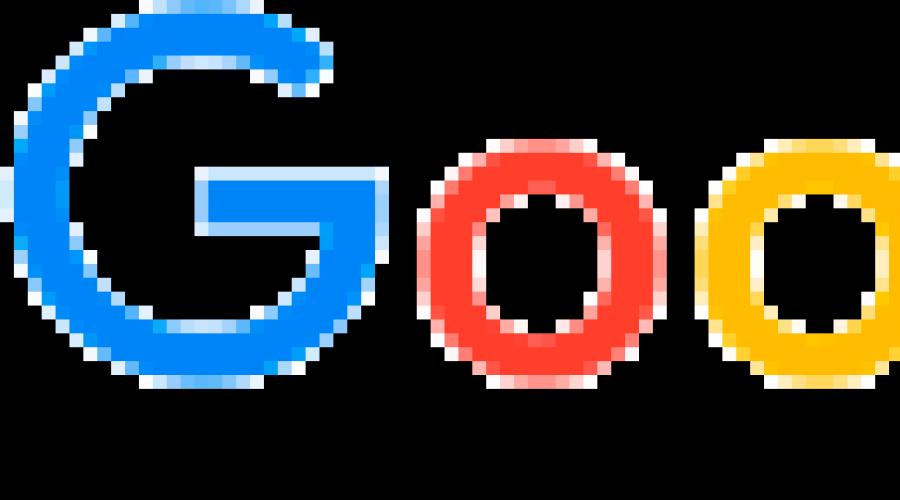
Για να εργαστείτε με το Gmail, πρέπει να δημιουργήσετε έναν λογαριασμό Google.
![]() Πώς μπορώ να δημιουργήσω έναν λογαριασμό google;
Πώς μπορώ να δημιουργήσω έναν λογαριασμό google;
Λογαριασμός Google - σας επιτρέπει να χρησιμοποιείτε όλες τις υπηρεσίες της Google χωρίς επιπλέον εγγραφή.
Για να εισαγάγετε κάποιο από αυτά, πρέπει να εισαγάγετε το όνομα χρήστη και τον κωδικό πρόσβασης του λογαριασμού σας.
gmail.com - mail σύνδεση στο e-mail - σύνδεση και κωδικός πρόσβασης.
Εάν έχετε ήδη δημιουργήσει έναν λογαριασμό google στο tablet, το τηλέφωνό σας ή έχετε χρησιμοποιήσει υπηρεσίες gmail, google + ή youtube, τότε έχετε ήδη λογαριασμό google. Χρησιμοποιώντας το όνομα χρήστη και τον κωδικό πρόσβασης που έχετε ήδη, μπορείτε να συνδεθείτε σε οποιαδήποτε νέα υπηρεσία της Google.

Διαφορετικά, δημιουργήστε νέο λογαριασμό.
Γερμανία (DE). Πόλη: άγνωστη
gmail - οποιοσδήποτε μπορεί να εγγράψει ένα δωρεάν γραμματοκιβώτιο στον διακομιστή google - gmail mail.
Για να εγγραφείτε στον διακομιστή αλληλογραφίας του gmail, μεταβείτε στη σελίδα -

Ή μια σελίδα - σύνδεση - λογαριασμοί google... κάνοντας κλικ στον σύνδεσμο - Δημιουργία λογαριασμού
(εάν έχετε ήδη λογαριασμό google, μπορείτε να συνδεθείτε εδώ.)

Για να δημιουργήσετε τη δική σας μοναδική διεύθυνση email στο Gmail - η δωρεάν υπηρεσία email της google
[email προστατευμένο]([email protected]),
πρέπει να βρείτε και να εισαγάγετε στα πεδία της φόρμας εγγραφής στις υπηρεσίες google - όνομα, επώνυμο, όνομα χρήστη, κωδικός πρόσβασης, ημερομηνία γέννησης. για παράδειγμα:
αλεξ πετροβ
[email προστατευμένο] *
aleks44412
(Σημειώστε ότι το όνομα χρήστη που επιλέξατε μπορεί να έχει ήδη ληφθεί, επομένως ίσως χρειαστεί να βρείτε ένα διαφορετικό.)
Μπορείτε να χρησιμοποιήσετε γράμματα (σε διαφορετικές περιπτώσεις), αριθμούς και άλλα σύμβολα στον κωδικό πρόσβασης. το ελάχιστο μήκος κωδικού πρόσβασης είναι οκτώ χαρακτήρες. Μην χρησιμοποιείτε κωδικούς πρόσβασης από άλλους ιστότοπους ή λέξεις όπως "password", "password" ή συνδυασμούς διαδοχικών χαρακτήρων όπως "qwerty", "qazwsx", "abcd1234". κατά την εισαγωγή απλών κωδικών πρόσβασης, θα εμφανιστεί ένα μήνυμα -
αυτός ο κωδικός πρόσβασης είναι πολύ κοινός. προστατέψτε τον λογαριασμό σας από το hacking - δημιουργήστε έναν πιο περίπλοκο κωδικό πρόσβασης.
Για να μην κάνω ερωτήσεις στο φόρουμ βοήθειας: Δεν μπορώ να συνδεθώ στο gmail, ξέχασα το όνομα χρήστη και τον κωδικό πρόσβασής μου στο gmail ...
Φροντίστε να αποθηκεύσετε τα στοιχεία σύνδεσης και τον κωδικό πρόσβασής σας στο gmail στο σημειωματάριό σας.
Εισαγάγετε δεδομένα σε όλα τα πεδία της φόρμας εγγραφής και κάντε κλικ στο κουμπί - Επόμενο

Η παροχή μιας εφεδρικής διεύθυνσης email είναι προαιρετική.
Εάν δεν έχετε εισαγάγει αριθμό τηλεφώνου στη φόρμα εγγραφής λογαριασμού, τότε στην επόμενη σελίδα θα σας ζητηθεί να το κάνετε.
Επαλήθευση λογαριασμού Google μέσω sms

κάντε κλικ στο εικονίδιο - (εφαρμογές Google) και μετά mail -

gmail mail σύνδεσης από άλλον υπολογιστή.
Το Gmail υποστηρίζει την επαλήθευση σε 2 βήματα.
Όταν συνδέεστε στον λογαριασμό σας από μια νέα συσκευή, θα πρέπει να εισάγετε όχι μόνο όνομα και κωδικό πρόσβασης, αλλά και κωδικό επαλήθευσης.
Αυτός είναι ένας εξαψήφιος συνδυασμός (μετά σολ-), το οποίο αποστέλλεται στο τηλέφωνο με sms ή χρησιμοποιώντας φωνητικό μήνυμα - g-297979
Εάν εισάγετε το gmail από άλλον υπολογιστή, τότε
επιβεβαιώστε ότι είστε εσείς
Δεν είστε συνδεδεμένοι ως συνήθως. επιβεβαιώνω
ότι είστε εσείς ολοκληρώνοντας την παρακάτω εργασία.
Εισαγάγετε τον αριθμό τηλεφώνου σας για λήψη
κωδικός επιβεβαίωσης σε sms ή
χρησιμοποιώντας φωνητική κλήση

Εισάγετε τον κωδικό επιβεβαίωσης
εστάλη sms με κωδικό επιβεβαίωσης στον αριθμό +79374709535

Εδώ, φροντίζοντας για την ανάκτηση του λογαριασμού σαςΠροσπαθήστε να ορίσετε επιπλέον αριθμούς τηλεφώνου και διευθύνσεις email.
"Εάν ξεχάσετε τον κωδικό πρόσβασής σας ή πέσετε θύμα εισβολής, δεν θα μπορείτε να αποκτήσετε ξανά πρόσβαση στον λογαριασμό σας χωρίς αριθμό τηλεφώνου και πρόσθετη διεύθυνση email."
Δεν χρειάζεται να προσθέσετε επιπλέον αριθμό τηλεφώνου και εφεδρική διεύθυνση email
Κάντε κλικ στο κουμπί - Τέλος

Κάντε κλικ στο εικονίδιο - (Google apps) και επιλέξτε - Mail gmail.

στον φάκελο - Inbox, την αλληλογραφία σας στο Gmail, θα δείτε ένα μήνυμα -
Ο λογαριασμός σας είναι συνδεδεμένος από μια συσκευή Windows χρησιμοποιώντας την εφαρμογή Firefox.

Ειδοποιήσεις ασφαλείας:
Η google θα σας ενημερώσει για αλλαγές στα δεδομένα του λογαριασμού σας.
Ο λογαριασμός σας είναι συνδεδεμένος από μια συσκευή Windows μέσω της εφαρμογής firefox
Γειά σου!
στο λογαριασμό [email προστατευμένο]* συνδέθηκε μέσω της εφαρμογής "firefox".
σε μια συσκευή Windows.
αλεξ πετροβ
[email προστατευμένο] *
 παράθυρα
παράθυρα
Παρασκευή, 13 Ιανουαρίου 2017 8:53 π.μ. Τυπική ώρα Αικατερινούπολης
yekaterinburg, Ρωσία * firefox
Δεν το έκανες αυτό;
δείτε μια λίστα με συσκευές που χρησιμοποιήθηκαν πρόσφατα.
Αυτό το μήνυμα ηλεκτρονικού ταχυδρομείου στάλθηκε επειδή η Google είναι σοβαρή για την ασφάλεια και θέλει να είστε ενημερωμένοι με τον λογαριασμό σας. δεν μπόρεσε να προσδιορίσει αν έχετε συνδεθεί στο λογαριασμό σας χρησιμοποιώντας αυτό το πρόγραμμα περιήγησης ή τη συσκευή στο παρελθόν. μπορεί να συνδεθείτε για πρώτη φορά σε νέο υπολογιστή, τηλέφωνο ή νέο πρόγραμμα περιήγησης. Επιπλέον, μπορείτε να περιηγηθείτε στην αλληλογραφία σας ενώ βρίσκεστε σε κατάσταση ανώνυμης περιήγησης ή απλά να διαγράψετε τα cookies. αν δεν έχετε κάνει κάτι τέτοιο, οι πιθανότητες είναι μεγάλες ότι ο λογαριασμός σας έχει παραβιαστεί.
περισσότερες πληροφορίες μπορείτε να βρείτε στο κέντρο βοήθειας λογαριασμών google.
Έλεγχος του γραμματοκιβωτίου σας στο Gmail.com
Προσοχή! εάν έχετε προσωπική διεύθυνση ηλεκτρονικού ταχυδρομείου gmail (λήγει σε gmail.com), η θέση των κουκκίδων σε αυτήν δεν έχει σημασία.
Εάν χρησιμοποιείτε κουκκίδες στο όνομα χρήστη σας, μπορείτε να λαμβάνετε μηνύματα που αποστέλλονται σε μια διεύθυνση παρόμοια με τη δική σας, αλλά διαφέρει ως προς τον αριθμό ή τη θέση των κουκκίδων.
όλα τα μηνύματα που αποστέλλονται σε αυτές τις διευθύνσεις θα πηγαίνουν σε έναν χρήστη:
Κάντε κλικ στο εικονίδιο - (εφαρμογές Google) και επιλέξτε - αλληλογραφία Gmail.

Από το φάκελο - Inboxκάνοντας κλικ στο - Γράψτε

Γράψτε και στείλτε ένα email στη διεύθυνσή σας στο Gmail.

Σε φάκελο Inbox, κάντε κλικ στη γραμμή - πρώτο δοκιμαστικό μήνυμα.

Και διάβασε το γράμμα που έστειλες στον εαυτό σου.
Το email σας στο Gmail λειτουργεί.

Είσοδος στο Gmail - προβλήματα;
Εάν ξεχάσατε τον κωδικό πρόσβασής σας, μην θυμάστε το όνομα χρήστη ή τη διεύθυνση email σας στο gmail για να συνδεθείτε στον λογαριασμό σας, θυμηθείτε το όνομα χρήστη και τον κωδικό πρόσβασής σας, αλλά δεν μπορείτε να συνδεθείτε στον λογαριασμό σας στο Google.
Ο μόνος τρόπος για να επαναφέρετε την πρόσβαση στον λογαριασμό σας google είναι μόνο η φόρμα στη σελίδα - βρείτε έναν λογαριασμό google. προσπαθήστε να επαληθευτείτε στον επιτραπέζιο υπολογιστή που χρησιμοποιείτε πιο συχνά και σε αυτόν που χρησιμοποιήσατε κατά την εγγραφή του λογαριασμού σας, βρείτε τον λογαριασμό σας Google
Για να επαληθεύσετε ότι ο λογαριασμός σας Google ανήκει σε εσάς, θα πρέπει να απαντήσετε σε ερωτήσεις.
Φόρμα ανάκτησης λογαριασμού Google - εύρεση λογαριασμού
Εισαγάγετε το email σας στο gmail
([email protected]),
που χρησιμοποιείτε για να συνδεθείτε στον λογαριασμό σας στο Google.

google - δημιουργία αρχείου δεδομένων. πώς να κατεβάσω τα δεδομένα μου;
Μπορείτε να εξαγάγετε και να κατεβάσετε δεδομένα από προϊόντα της Google (όπως gmail, ημερολόγιο ή φωτογραφίες google) για τοπική αποθήκευση ή χρήση σε άλλες υπηρεσίες.
Μεταβείτε στη σελίδα - Ο λογαριασμός μουκαι κάντε κλικ στον σύνδεσμο - Διαχείριση περιεχομένου.

Στη σελίδα - google - ο λογαριασμός μου, Στο κεφάλαιο - Λήψη και μεταφορά δεδομένων
κάντε κλικ στον σύνδεσμο - δημιουργία αρχείου.

Επιλέξτε δεδομένα
Επιλέξτε υπηρεσίες Google και αλλάξτε τις ρυθμίσεις για καθεμία. Το αρχείο με αυτές τις υπηρεσίες θα είναι διαθέσιμο μόνο σε εσάς.
- Καθορίστε τα δεδομένα από τις υπηρεσίες Google που θέλετε να εξαγάγετε. για να δείτε αναλυτικές πληροφορίες και πρόσθετες ρυθμίσεις, κάντε κλικ στο εικονίδιο με το βέλος

Επιλέξτε, για να αποθηκεύσετε τα στοιχεία του λογαριασμού σας,
μορφή αρχείου - zip
Επιλέξτε έναν τρόπο για να αποκτήσετε το αρχείο
μέθοδος λήψης - με αναφορά
και κάντε κλικ στο κουμπί - Δημιουργία αρχείου

Προσοχή. για να δημιουργήσετε ένα αρχείο, ανάλογα με τον όγκο των πληροφοριών στον λογαριασμό σας, χρειάζονται από 5 - 10 λεπτά έως αρκετές ώρες (και μερικές φορές ημέρες).
Με την πάροδο του χρόνου, ο όγκος των πληροφοριών για 14 υπηρεσίες του λογαριασμού σας google θα φτάσει τα δεκάδες gigabyte (μόνο ένας δίσκος google μπορεί να αποθηκεύσει 15 GB.)
Όταν δημιουργηθεί το αρχείο, θα σας σταλεί ένα email με έναν σύνδεσμο για να το κατεβάσετε.
Κατά κανόνα, ο σύνδεσμος για τη λήψη του αρχείου λαμβάνεται την ημέρα της αίτησης.
Δεν χρειάζεται να περιμένετε το τέλος της δημιουργίας αρχείου.

Στο φάκελο - Inbox, mail Gmail, ανοίξτε το μήνυμα -
Εξαγωγή δεδομένων - έτοιμο το αρχείο δεδομένων.

Ο λογαριασμός σας είναι τα δεδομένα σας.
το αρχείο δεδομένων google που ζητήθηκε στις 19 Ιανουαρίου 2017 είναι έτοιμο.
το αρχείο περιέχει δεδομένα από τις ακόλουθες υπηρεσίες:
ομάδες, εργασίες, σελιδοδείκτες, ιστορικό αναζήτησης, χάρτες (οι κριτικές και οι τοποθεσίες σας), fit, google photos, hangouts, hangouts live, keep, Gmail, επαφές, drive και google play books.
Μπορείτε να κατεβάσετε το αρχείο μέχρι τις 26 Ιανουαρίου 2017.
Στην επιστολή που λάβατε, κάντε κλικ στο - Λήψη αρχείου.

Εισαγάγετε τον κωδικό πρόσβασης από τα εισερχόμενά σας στο gmail. πάλι.

Στη σελίδα - εξαγωγή δεδομένων: αρχεία, διαβάστε τις προειδοποιήσεις και κάντε κλικ - λήψη.
Εάν αποφασίσετε να ανεβάσετε τις φωτογραφίες, τα έγγραφα ή άλλα αρχεία σας σε οποιαδήποτε ηλεκτρονική υπηρεσία, φροντίστε να ελέγξετε αν μπορείτε στη συνέχεια να τα κατεβάσετε ξανά στον υπολογιστή σας. Ίσως μια μέρα θα σταματήσετε να χρησιμοποιείτε την υπηρεσία, αλλά τα αρχεία σας θα παραμείνουν εκεί. Μην κάνετε λήψη των αρχείων σας σε δημόσιους υπολογιστές και μην τα ανεβάζετε όπου μπορούν να τα δουν άλλοι χρήστες.
Μετά τη λήψη των δεδομένων, μπορείτε να αλλάξετε τις ρυθμίσεις του λογαριασμού σας ή να τις διαγράψετε στη διεύθυνση myaccount.google.com.
Σημείωση.Το περιεχόμενο από τη μουσική google play δεν περιλαμβάνεται στο αρχείο. μπορείτε να το κατεβάσετε χρησιμοποιώντας τη διαχείριση λήψεων.

Αποθηκεύστε το αρχείο σε ασφαλές μέρος στον υπολογιστή σας,
όπου υπάρχει αρκετός ελεύθερος χώρος.

Εάν μη εξουσιοδοτημένα άτομα έχουν πρόσβαση στον υπολογιστή, εξάγετε τα δεδομένα σε μια μονάδα google ή σε άλλο χώρο αποθήκευσης που μόνο εσείς μπορείτε να χρησιμοποιήσετε.
ταχυδρομείο Το gmail.com είναι αξιόπιστο, βολικό και ασφαλέςυπηρεσία αλληλογραφίας, η οποία είναι πολύ δημοφιλής στους χρήστες, με αποτέλεσμα να έχει όλο και περισσότερους θαυμαστές σε όλο τον κόσμο.
Εκτός από τη δυνατότητα λήψης και αποστολής επιστολών, φωτογραφιών και εγγράφων, Το google mail παρέχει πολλές πρόσθετες υπηρεσίεςπου απλοποιούν και εμπλουτίζουν σημαντικά τη ζωή του χρήστη.
Απευθείας στο πρόγραμμα περιήγησης αλληλογραφίας σας, μπορείτε να βρείτε γρήγορα τα ακόλουθα Εφαρμογές και υπηρεσίες Google:
- Διαχείριση του λογαριασμού σας.
- Υπηρεσίες μηχανής αναζήτησης Google. Δεν χρειάζεται να μεταβείτε στο google.com. Η αναζήτηση είναι ήδη ανάμεσα στις εφαρμογές.
- Χάρτες Google.
- YouTube και Google Play.
- Κοινωνικό δίκτυο Google+.
- Πρόσβαση σε φωτογραφίες και έγγραφα.
- Μεταφραστής, ημερολόγιο και άλλες χρήσιμες υπηρεσίες.
Για να μπορέσετε να χρησιμοποιήσετε όλα αυτά τα πλεονεκτήματα της υπηρεσίας αλληλογραφίας Google, πρέπει φυσικά να είστε συνδεδεμένοι. Για να το κάνετε αυτό είναι τόσο εύκολο όσο το ξεφλούδισμα των αχλαδιών, εάν είστε εγγεγραμμένος χρήστης της αλληλογραφίας του gmailcom: η σύνδεση στο e-mail πραγματοποιείται κανονικά, χρησιμοποιώντας όνομα χρήστη και κωδικό πρόσβασης.
- Σφυρί στη γραμμή διευθύνσεων gmail.com(διαβάστε "g-mail", αν υπάρχει) και το σύστημα σας μεταφέρει στην υπηρεσία αλληλογραφίας Google. Υπάρχει επίσης ένας ευκολότερος τρόπος - στη μηχανή αναζήτησης Google στην επάνω δεξιά γωνία υπάρχει ένα κουμπί "Mail".
- Μεταβαίνοντας στη σελίδα αλληλογραφίας, εσείς εισάγετε την ηλεκτρονική σας διεύθυνση(αυτή θα είναι η είσοδος) και ο κωδικός πρόσβασής σας.
- Εάν ξεχάσατε τον κωδικό πρόσβασής σας, κάτω από το εικονίδιο για εισαγωγή, κάντε κλικ στην επιλογή "Χρειάζομαι βοήθεια". Επιλέξτε το πρόβλημα Ξέχασα τον κωδικό πρόσβασής μου και κάντε κλικ στο Συνέχεια. Το σύστημα θα σας ζητήσει τον κωδικό πρόσβασης που θυμάστε. Εάν δεν μπορείτε να εισαγάγετε κανέναν κωδικό πρόσβασης, το σύστημα θα σας ζητήσει να χρησιμοποιήσετε το τηλέφωνό σας ή τη δεύτερη διεύθυνση αλληλογραφίας (αν έχετε). Η ανάκτηση κωδικού πρόσβασης μέσω τηλεφώνου προβλέπει ότι θα σταλεί ένας κωδικός SMS στον αριθμό σας, τον οποίο θα εισάγετε μαζί με έναν νέο κωδικό πρόσβασης.
- Όταν έχουν εισαχθεί η διεύθυνση αλληλογραφίας και ο κωδικός πρόσβασης, η σύνδεση στην αλληλογραφία του gmailcom μέσω της σύνδεσης και του κωδικού πρόσβασης θεωρείται επιτυχής. Συγχαρητήρια, βρίσκεστε τώρα στον λογαριασμό αλληλογραφίας σας, αναφέρεται σε ορισμένους κύκλους ως "Η σελίδα μου".
Τι άλλο είναι τόσο ελκυστικό για τους χρήστες στο google mail;
- Τακτικές ενημερώσεις email(αριθμός μη αναγνωσμένων), από ποιον προήλθε η επιστολή και ποιο είναι το θέμα της επιστολής.
- Μπορείς δημιουργήστε αλληλογραφία με τον τομέα σας, δηλαδή, δεν θα έχετε απλώς μια διεύθυνση email, αλλά το δικό σας κομψό όνομα, για παράδειγμα [email προστατευμένο]
- Δυνατότητα αρχειοθέτησης emailεάν δεν είναι σχετικές.
- Σημειώστε σημαντικά μηνύματα ηλεκτρονικού ταχυδρομείου.
- Δυνατότητα φιλτραρίσματος email κατά διεύθυνση, για το θέμα κ.λπ. και δημιουργήστε συντομεύσεις.
- Χρήση του Google mail στο τηλέφωνό σας και σε άλλα gadget.
Βίντεο: Συνδεθείτε στο Gmail
Σχεδόν όλοι έχουμε το δικό μας γραμματοκιβώτιο όπου πηγαίνει το ηλεκτρονικό ταχυδρομείο. Δεν υπάρχει αμφιβολία ότι είναι βολικό, σημαντικό, απαραίτητο και απαραίτητο. Δεν υπάρχει τίποτα να κάνετε στο Διαδίκτυο χωρίς e-mail. Σχεδόν σε οποιονδήποτε ιστότοπο, φόρουμ, ηλεκτρονικό κατάστημα, σε ένα κοινωνικό δίκτυο, θα σας ζητηθεί να εγγραφείτε και να δηλώσετε τη διεύθυνση email σας.
Δεν υπάρχει αμφιβολία ότι πρέπει να γνωρίζετε τη διεύθυνση email σας από την αρχή, όπως ακριβώς και τον κωδικό πρόσβασης σε αυτό. Και για όσους ακόμα δεν ξέρουν πώς ή δεν το ξέρουν, σας συμβουλεύω να καταχωρήσετε το γραμματοκιβώτιό σας, να μάθετε τη διεύθυνση και τον κωδικό πρόσβασης και να χρησιμοποιήσετε τις δυνατότητες του Διαδικτύου στο μέγιστο.
Οτι ταχυδρομείοχρειάζεται - κατάλαβα. Τώρα σχετικά με το πού πρέπει να καταχωρήσετε το γραμματοκιβώτιό σας. Όπως γνωρίζετε, υπάρχουν πολλές τέτοιες υπηρεσίες αλληλογραφίας. Θα ονομάσω τα πιο διάσημα και δημοφιλή από αυτά: Mail.ru, Yandex.ru, Rambler.ru και Gmail.com. Πολλοί επιλέγουν επιπόλαια την ταχυδρομική υπηρεσία, αλλά η επιλογή πρέπει να ληφθεί σοβαρά υπόψη. Και φροντίστε να λάβετε υπόψη αρκετές σημαντικές παραμέτρους. Τώρα θα επισημάνω 2 από αυτά, και τα υπόλοιπα θα συζητηθούν αργότερα.
1. Ευκολία.
2. Ασφάλεια.
Η ιστορία μου
Όχι πολύ καιρό πριν, δηλαδή πριν από ένα χρόνο, επικοινώνησα με επιτυχία με τον κόσμο μέσω του Mail.ru. Και για να είμαι ειλικρινής, όλα μου ταίριαζαν εκεί. Χρησιμοποίησα τις τυπικές δυνατότητες για έναν μη προχωρημένο χρήστη και για μένα όλα ήταν ξεκάθαρα και κατανοητά εκεί.
Ταυτόχρονα, είδα ότι ο γιος μου χρησιμοποιούσε κάποιο είδος δυσνόητης αλληλογραφίας, που ήταν δύσκολο να κατανοηθεί την πρώτη φορά, και επιπλέον, επικοινωνεί με φίλους στο νέο κοινωνικό δίκτυο Google+. Γενικά, εξωτερικά όλα έμοιαζαν με Mercedes σε σύγκριση με το δικό μου Zhiguli. Μετά από επίμονη συμβουλή του γιου μου, αποφάσισα να κάνω ένα σπίτι και μετακόμισα σε μια νέα διεύθυνση [email προστατευμένο]Αποφάσισα μόνο επειδή ο γιος μου μου υποσχέθηκε να βεβαιωθεί ότι η αλληλογραφία από το mail.ru παραδόθηκε σε αυτή τη νέα διεύθυνση.

Στην αρχή μου φαινόταν άβολο, αλλά γρήγορα το συνήθισα και μετά από λίγο δεν προέκυψε καθόλου το αίσθημα νοσταλγίας για το προηγούμενο "διαμέρισμα". Λοιπόν, καθώς μου είπαν ότι δουλεύοντας με αυτό το mail θα έπρεπε να έχω περισσότερες ευκαιρίες, άρχισα να τις μελετώ ενεργά. Για να είμαι ειλικρινής, το μελετώ ακόμα.
Φτάνουμε λοιπόν στο πιο σημαντικό. Το Gmail είναι η δωρεάν υπηρεσία ηλεκτρονικού ταχυδρομείου της Google. Και η Google είναι ένας ολόκληρος κόσμος συναρπαστικών δυνατοτήτων. Για να θέλετε να μάθετε για τις δυνατότητες, ας συζητήσουμε πρώτα τα οφέλη, ίσως εξαιτίας αυτών να θέλετε να αλλάξετε τη διεύθυνση αλληλογραφίας σας.
- Όλα τα γραμματοκιβώτια που έχετε μπορούν να συνδεθούν στο gmail. Μπορείτε να ελέγξετε όλη την αλληλογραφία σας σε ένα μέρος.
- Δεν ήταν ενοχλητικό που δεν μπορούσατε να ανοίξετε πολλά γραμματοκιβώτια του mail.ru σε ένα πρόγραμμα περιήγησης ταυτόχρονα; Μάλλον, ήταν δυνατό να τα ανοίξουμε, αλλά όταν χρειαζόταν η αποστολή αλληλογραφίας από ένα γραμματοκιβώτιο, αποστέλλονταν με εντελώς ακατανόητο τρόπο από μια άλλη, ανοιχτή διεύθυνση στο πρόγραμμα περιήγησής μας. Το έχω συναντήσει περισσότερες από μία φορές στη δουλειά. Τώρα μπορείτε πολύ εύκολα να ανοίξετε πολλούς λογαριασμούς αλληλογραφίας και να εργαστείτε μαζί τους.
- Σχέδιο. Απλό, απλό, βολικό. Εδώ δεν υπάρχουν σύντροφοι για γεύση και χρώμα, όπως λένε. Με τον καιρό θα αρέσει και σε σένα.
- Μεγάλος όγκος γραμματοκιβωτίου. Τα συνημμένα μπορούν να σταλούν έως και 20 mb.
- Συνομιλία και συνομιλία μέσω βίντεο (για όσους έχουν κάμερα). Υπέροχο πράγμα. Στα αριστερά, εμφανίζεται μια λίστα με τα άτομα που συμμετέχουν στη συνομιλία. Μπορείτε όχι μόνο να αλληλογραφείτε, αλλά και να μιλήσετε με τον συνομιλητή σας σε πραγματικό χρόνο.
- Με ένα σύστημα συντομεύσεων, ετικετών και φακέλων. Θα το χρησιμοποιήσετε. ό,τι σε βολεύει. Δεν θα πάω σε συντομεύσεις με κανέναν τρόπο, εξακολουθώ να χρησιμοποιώ φακέλους.
- Μεγάλη αναζήτηση. Το επιθυμητό γράμμα βρίσκεται γρήγορα με λέξη-κλειδί.
- Δεν υπάρχουν διαφημίσεις.
- Ίσως να μην χρειάζεται να κάνετε λήψη όλων των συνημμένων στον υπολογιστή σας. Υπάρχει μια εξαιρετική δυνατότητα προβολής προγράμματος περιήγησης.
- Με τη βοήθεια του εργαστηρίου Gmail, μπορείτε να προσαρμόσετε ένα σωρό διαφορετικά κόλπα. Για παράδειγμα, ξεκινήστε το Twitter χρησιμοποιώντας ένα gadget σε ένα γραμματοκιβώτιο.
- Το G mail μπορεί να χρησιμοποιηθεί σε οποιαδήποτε κινητή συσκευή.
- Σάρωση email χρησιμοποιώντας γράμματα νήματος. Έτσι, μπορείτε να δείτε ολόκληρο το ιστορικό της αλληλογραφίας. Είναι αλήθεια ότι αυτή η λειτουργία μπορεί να απενεργοποιηθεί.
- Εγγραφείτε στους αγαπημένους σας ιστότοπους και δείτε τους στο Google Reader. Χάρη σε αυτό, μπορείτε να διαβάσετε μηνύματα ηλεκτρονικού ταχυδρομείου χρησιμοποιώντας άλλους πελάτες RSS.
- Υπάρχει ορθογραφικός έλεγχος. Υπάρχει μετάφραση της επιστολής στα ρωσικά.
- Υπάρχει ένα σημειωματάριο για τη διατήρηση μιας λίστας εργασιών.
- Δυνατότητα προσαρμογής του θέματος του γραμματοκιβωτίου σας. Υπάρχουν πάνω από 30 θέματα για να κάνετε τα εισερχόμενά σας να φαίνονται πρωτότυπα.
- Το Ημερολόγιο παρέχει την ευκαιρία να προγραμματίσετε τις εργασίες σας.
- Μπορείτε εύκολα και γρήγορα να πλοηγηθείτε στο Gogle +, στο You Tube, στο Google Analytics, στο Blogger και πολλά άλλα.
- Μπορεί να διακρίνει τα ανεπιθύμητα από τα κανονικά email. Αυτό είναι το χαρακτηριστικό του.
- Με συγχρονισμό λογαριασμού με όλες τις υπηρεσίες της Google.
Αυτή δεν είναι μια πλήρης λίστα με όλα όσα μπορείτε να αγοράσετε λαμβάνοντας την ταχυδρομική διεύθυνση @ gmail.com. Ρίξτε μια ματιά στο ημερολόγιο. Τι χρονιά είναι σήμερα; 1999 ή 2003; Αγαπήστε και απολαύστε τα καλύτερα από τα καλύτερα. Με το να γίνετε προχωρημένος χρήστης αυτής της υπηρεσίας email, η αποτελεσματικότητά σας είναι βέβαιο ότι θα αυξηθεί. Χρησιμοποιήστε το στην επιστολή σας και οι πελάτες σας θα αισθανθούν ασφαλείς όταν σας γνωρίσουν για πρώτη φορά. Η πρώτη εντύπωση μπορεί να γίνει μόνο μία φορά.
Πείτε μας στα σχόλια για τα πλεονεκτήματα της αλληλογραφίας σας. Είναι πιθανό οι συμβουλές μας να αποκαλύπτουν οφέλη που δεν γνωρίζουν όλοι.
Και καλεσμένη μας σήμερα η ταλαντούχα Alina Orlova με το τραγούδι «Miracles». Τα χέρια της είναι σαν πουλιά και η φωνή της σαν τον ήλιο…
Το Gmail είναι ένα email από την Google. Σήμερα αυτή η δωρεάν υπηρεσία είναι η πιο δημοφιλής στους απλούς χρήστες, τους επιχειρηματίες και τις μεγάλες εταιρείες. Το Gmail.com χαρακτηρίζεται από μια φιλική προς τον χρήστη διεπαφή και μια πληθώρα λειτουργιών και δυνατοτήτων. Μπορείτε να αποκτήσετε πρόσβαση στην αλληλογραφία του Gmail από οποιαδήποτε συσκευή είναι συνδεδεμένη στο Διαδίκτυο. Εάν εξακολουθείτε να χρησιμοποιείτε την έκδοση υπολογιστή του προγράμματος email, ήρθε η ώρα να καταχωρήσετε τον λογαριασμό email σας και να αξιολογήσετε τα πλεονεκτήματά του.
Εκτός από μια βολική διεπαφή ιστού και έναν αριθμό λειτουργιών, το Google mail δεν επιτρέπει τη διέλευση ανεπιθύμητων μηνυμάτων και αυτό δωροδοκεί τους ιδιοκτήτες γραμματοκιβωτίων. Πολλοί χρήστες που έχουν e-mail σε άλλες υπηρεσίες ρυθμίζουν την προώθηση αλληλογραφίας, επειδή είναι σίγουροι ότι το Gmail.com δεν θα χάσει αμφίβολα μηνύματα ηλεκτρονικού ταχυδρομείου. Ένα άλλο πλεονέκτημα της υπηρεσίας email της Google είναι ο χειρισμός της αλληλογραφίας. Πρόκειται για την ταξινόμηση των γραμμάτων με όλους τους δυνατούς τρόπους, τη σήμανση, και την εισαγωγή τους, και τη μετακίνηση, και αποστολή, και λήψη, και παράθεση, και διάφορα φίλτρα και άλλες χρήσιμες, βολικές επιλογές.
Η υπηρεσία αλληλογραφίας Google διατηρεί μια ασφαλή σύνδεση, η οποία είναι πολύ σημαντική για την προστασία των εμπιστευτικών πληροφοριών. Εάν κάποιος προσπαθήσει να αποκτήσει πρόσβαση στην αλληλογραφία σας από διαφορετική διεύθυνση, θα ειδοποιηθείτε αμέσως για αυτό. Γι' αυτό αποφασίσαμε να πούμε λεπτομερώς τα πάντα για το Gmail.com - μια δωρεάν υπηρεσία email από την εταιρεία Google.
Οι ξένοι χρήστες δίνουν την παλάμη στο Gmail mail, αν και πολύ πρόσφατα φαινόταν ότι το γιγάντιο Hotmail (το νέο όνομα του Outlook) δεν θα παρακάμπτονταν από κανέναν. Αλλά οι εγχώριοι χρήστες προτιμούν την υπηρεσία αλληλογραφίας από το Mail.ru. Ίσως από συνήθεια, γιατί δημιουργήθηκε πολύ νωρίτερα. Παρόλο που πρόσφατα όλο και περισσότεροι επιχειρηματίες αλλάζουν στο Gmail.com - υπάρχουν περισσότερες ευκαιρίες.
Εγγραφή και δημιουργία γραμματοκιβωτίου στο Gmail
Λοιπόν, ας ξεκινήσουμε με την εγγραφή στην υπηρεσία και τη δημιουργία ενός γραμματοκιβωτίου. Πριν το κάνουμε αυτό, ας κάνουμε μια μικρή παρέκκλιση. Ο τομέας Gmail.ru δεν ανήκει στην Google και εμφανίστηκε πολύ πριν από τη "γέννηση" της αλληλογραφίας. Είναι πιθανό κάποια στιγμή να προσπάθησαν να το πάρουν, αλλά η προσπάθεια απέτυχε. Τώρα ο ομώνυμος τομέας RU είναι μια υπηρεσία που στέλνει e-mail από SMS, Jabber, ICQ κ.λπ.Και θα εγγραφούμε στο. Αυτή είναι η υπηρεσία email της Google.

Εάν δεν έχετε λογαριασμό στην Google, θα σας ζητηθεί να δημιουργήσετε έναν και ταυτόχρονα να καταχωρήσετε το γραμματοκιβώτιό σας σε αυτήν την υπηρεσία. Ένας ενιαίος λογαριασμός ισχύει για όλες τις υπηρεσίες. Κάντε κλικ στο αντίστοιχο κουμπί συνδέσμου και ξεκινήστε την εγγραφή. Θα ανακατευθυνθείτε σε μια σελίδα με φόρμες ιστού. Είναι απαραίτητο να συμπληρώσετε κάθε γραμμή, ενώ το κάνετε προσεκτικά και σκόπιμα. Μην ξεχάσετε να επιλέξετε ένα πρωτότυπο γραμματοκιβώτιο για τον εαυτό σας, αν και, ομολογουμένως, αυτό δεν είναι καθόλου εύκολο λόγω της τεράστιας δημοτικότητας της ταχυδρομικής υπηρεσίας. Αλλά αν ονειρευτείτε, θα αποκτήσετε ένα ωραίο όνομα.

Το Gmail επιτρέπει κουκκίδες στο όνομα αλληλογραφίας. Και οι κάτοχοι πόρων Ιστού μπορούν να γράψουν το όνομα του ιστότοπού τους.
Εάν σκοπεύετε να χρησιμοποιήσετε τα εισερχόμενά σας στο Gmail.com, συμπληρώστε σοβαρά τα δεδομένα στη φόρμα. Αλλά μην ξεχνάτε την ασφάλεια των εμπιστευτικών πληροφοριών που εισάγετε. Η υπηρεσία αλληλογραφίας από την Google χρησιμοποιεί μια κρυπτογραφημένη σύνδεση και προστατεύεται πολύ καλά από μη εξουσιοδοτημένη είσοδο, αλλά πάντα θα εντοπίζονται πολυμήχανοι εισβολείς.
Για παράδειγμα, εάν βρείτε έναν εύκολο ή συχνά επαναλαμβανόμενο κωδικό πρόσβασης, η αλληλογραφία σας μπορεί να παραβιαστεί. Και αν, για παράδειγμα, χρησιμοποιείτε αυτό το ταχυδρομείο για ανάληψη χρημάτων από ένα ηλεκτρονικό πορτοφόλι; Όταν παραβιάζεται, ένας εισβολέας λαμβάνει έναν κωδικό επιβεβαίωσης και κλέβει εύκολα τα χρήματά σας, μεταφέροντάς τα στο πορτοφόλι ή την κάρτα του.
Λάβετε λοιπόν στα σοβαρά τον κωδικό πρόσβασής σας. Συνθέστε το σε ένα κομμάτι χαρτί αναμειγνύοντας μεγάλα, μικρά γράμματα του αγγλικού αλφαβήτου σε μία μόνο φράση και προσθέτοντας διάφορα σημάδια σε αυτά. Εάν δεν ξέρετε πώς να βρείτε σύνθετους κωδικούς πρόσβασης, χρησιμοποιήστε ένα ειδικό βοηθητικό πρόγραμμα. Όχι μόνο θα δημιουργήσει έναν σύνθετο κωδικό πρόσβασης, αλλά θα τον αποθηκεύσει, ώστε να μην τον ξεχάσετε. Το πιο δημοφιλές από αυτά είναι ο δωρεάν διαχειριστής κωδικών πρόσβασης. Θα είναι εύκολο για έναν απροετοίμαστο χρήστη να κατανοήσει το πρόγραμμα.
Ένας άλλος τρόπος για να προστατεύσετε το γραμματοκιβώτιό σας από το hacking είναι να καθορίσετε ένα πραγματικό email. Μην αγνοήσετε αυτό το σημείο. Εάν η αλληλογραφία σας παραβιαστεί ή ξεχάσετε τον κωδικό πρόσβασής σας, ένας επιπλέον λογαριασμός email θα σας επιτρέψει να αποκτήσετε ξανά πρόσβαση στον λογαριασμό σας. Υπάρχει ένας ακόμη τρόπος - υποδείξτε το πραγματικό σας κινητό τηλέφωνο, το οποίο θα σας βοηθήσει επίσης να ανακτήσετε σε περίπτωση απώλειας κωδικού πρόσβασης ή πειρατείας. Ωστόσο, ο αριθμός που ορίζετε πρέπει να είναι πραγματικός, γιατί χωρίς κωδικό επιβεβαίωσης δεν θα μπορείτε να ολοκληρώσετε την εγγραφή.

Αλλά καταλήξαμε σε ένα επιπλέον (πραγματικό) γραμματοκιβώτιο. Προσδιορίστε τα στοιχεία του, ώστε αν συμβεί κάτι, να μπορείτε να λάβετε έναν κωδικό επιβεβαίωσης και να λύσετε προβλήματα με την απώλεια του κωδικού πρόσβασής σας και την επαναφορά της πρόσβασης, εάν προκύψει μια τέτοια κατάσταση.

Για να συνεχίσετε την εγγραφή, συμπληρώστε προσεκτικά κάθε πεδίο, συμφωνήστε παραδοσιακά με όλους τους όρους χρήσης της υπηρεσίας και κάντε κλικ στην υποβολή της φόρμας web. Μπορείτε να ανεβάσετε μια φωτογραφία αμέσως ή μπορείτε να κάνετε όλες τις ρυθμίσεις αργότερα. Θα βρεθείτε σε μια νέα σελίδα όπου πρέπει να εισαγάγετε το όνομα της αλληλογραφίας και τον κωδικό πρόσβασης. Τώρα μπορείτε να διαχειριστείτε τον λογαριασμό email σας: να εξοικειωθείτε, να προσαρμόσετε, να γράψετε και να λάβετε αλληλογραφία.
Συνδεθείτε και εξοικειωθείτε με τη διεπαφή του Gmail
Εάν έχετε ήδη λογαριασμό, τότε έχετε mail. Συνδεθείτε από οποιαδήποτε υπηρεσία μηχανής αναζήτησης. Επάνω δεξιά, εάν είστε συνδεδεμένοι, θα δείτε το όνομά σας. Κάντε κλικ σε αυτό και επιλέξτε μια ταχυδρομική υπηρεσία.
Ή αντιγράψτε gmail.comστη γραμμή διευθύνσεων και πατήστε enter. Εάν είστε συνδεδεμένοι στο λογαριασμό σας, δεν χρειάζεται να εισάγετε ούτε κωδικούς πρόσβασης ούτε ονόματα - θα βρεθείτε αμέσως στην κύρια σελίδα αλληλογραφίας. Τι βλέπουμε λοιπόν στη διεπαφή; Η απλότητα, η ευκολία και το περιεχόμενο πληροφοριών είναι τα κύρια χαρακτηριστικά της αλληλογραφίας Google. Και οι προγραμματιστές προσπαθούν να μην αλλάξουν τίποτα, πιθανώς με γνώμονα το ρητό: το καλύτερο είναι ο εχθρός του καλού.

Η επάνω γραμμή μενού περιέχει ενότητες με "Χωρίς ταξινόμηση" και διαφημίσεις (προσφορά προϊόντος ή υπηρεσίας) επιστολές και αλληλογραφία από κοινωνικά δίκτυα. Και αν κάνετε κλικ στο "Συν", θα ανοίξουν "Φόρουμ" και "Ειδοποιήσεις".

Η τεχνογνωσία μιας υπηρεσίας από την Google είναι οι συνομιλίες. Σε αυτή την περίπτωση, ο χρήστης μπορεί να επικοινωνήσει σε παραδοσιακή συνομιλία και συνομιλία μέσω βίντεο. Οι χρήστες δεν έχουν ακόμη εκτιμήσει όλες τις απολαύσεις αυτής της λειτουργίας, καθώς η Google δεν έχει εγκαταλείψει την αφθονία των διαφημιστικών μηνυμάτων. Μια ενοχλητική αναδυόμενη διαφήμιση, συνεχώς εκτός τόπου και της ώρας, δεν επιτρέπει την κανονική επικοινωνία.

Η υπηρεσία αλληλογραφίας της Google υποστηρίζει όλα τα προγράμματα περιήγησης, εμφανίζει μόνο την αλληλογραφία με διαφορετικούς τρόπους. Κατά τη λήψη, οι δυνατότητες του προγράμματος περιήγησης αξιολογούνται και η σωστή έκδοση ενεργοποιείται βάσει αυτού. Εάν χρησιμοποιείτε ένα σύγχρονο πρόγραμμα περιήγησης, μπορείτε να εκτιμήσετε την ομορφιά της διεπαφής ιστού. Εάν χρησιμοποιείτε, για παράδειγμα, μια παλιά έκδοση του Opera, η αλληλογραφία θα φορτωθεί σε HTML. Και αν δεν είστε ικανοποιημένοι με την ταχύτητα φόρτωσης των στοιχείων διεπαφής, μπορείτε να επιλέξετε την ελαφριά έκδοση της υπηρεσίας αλληλογραφίας.

15 GB ελεύθερου χώρου - πολύ ή λίγο; Πιθανώς, για γράμματα - ένα τεράστιο ποσό, αλλά για φωτογραφίες και έγγραφα που έχουν αποθηκευτεί στην υπηρεσία cloud - όχι τόσο. Αλλά η χωρητικότητα αποθήκευσης αυξάνεται εύκολα, αν και με μέτρια χρέωση.
Πηγαίνοντας στο ταχυδρομείο, θα δείτε μερικά γράμματα. Αυτή η υπηρεσία πληροφοριών υπηρεσίας αλληλογραφίας σάς λέει τι λαμβάνετε ως αποτέλεσμα της δημιουργίας γραμματοκιβωτίου και επίσης διαφημίζει το κοινωνικό δίκτυο Google Plus.
Πλεονεκτήματα και μειονεκτήματα του GMail, ρυθμίσεις ασφαλείας
Εάν χρησιμοποιήσατε άλλες υπηρεσίες αλληλογραφίας πριν δημιουργήσετε το γραμματοκιβώτιό σας στο Gmail.com, συνεχίστε να το κάνετε. Αντίθετα, ο ευκολότερος τρόπος θα ήταν να χρησιμοποιήσετε τη βολική λειτουργία προώθησης όλης της αλληλογραφίας. Η συλλογή επιστολών είναι μια εξαιρετική ευκαιρία να μην εγκαταλείψετε άλλα γραμματοκιβώτια, αλλά και να μην περάσετε από την εξουσιοδότηση για ανάγνωση νέας αλληλογραφίας. Θα σας πούμε λίγο αργότερα πώς να συγκεντρώσετε όλα τα γράμματα σε ένα κουτί.Το Google Mail μπορεί επίσης να χρησιμοποιηθεί σε smartphone που υποστηρίζει Android. Ξέρετε ποια είναι η ομορφιά της χρήσης αλληλογραφίας Gmail και όχι ενός προγράμματος εγκατεστημένο σε υπολογιστή-τηλέφωνο; Θα ξεχάσετε τον συγχρονισμό μεταξύ όλων των συσκευών σας.
Ταυτόχρονα, πρέπει να παραδεχτούμε ότι το πρόγραμμα αλληλογραφίας εξακολουθεί να είναι ένα βήμα μπροστά από τη διεπαφή ιστού όσον αφορά τις δυνατότητες. Αλλά το Gmail.com προλαβαίνει, προσφέροντας στον κάτοχο του γραμματοκιβωτίου όλο και περισσότερες επιλογές. Και τώρα το Jimile είναι μια εξαιρετική εναλλακτική λύση για την αλληλογραφία μη κινητής τηλεφωνίας.
Όταν η Google κυκλοφόρησε για πρώτη φορά την υπηρεσία email της, προκάλεσε θύελλα αγανάκτησης και να γιατί. Όταν ένας χρήστης εισέρχεται στα εισερχόμενά του, βλέπει διαφημίσεις με βάση τα συμφραζόμενα. Και το καθένα από αυτά έχει κάτι κοινό με το θέμα των γραμμάτων. Για παράδειγμα, παραγγείλατε ένα σακάκι σε έναν ιστότοπο με εξωτερικά ενδύματα και λάβατε μια επιστολή για πληρωμή. Και μετά σας εμφανίζονται διαφημίσεις με μπουφάν. Λογικό είναι να εξοργίζεται ο ιδιοκτήτης του κουτιού. Όχι όμως προβάλλοντας διαφημίσεις, αλλά αντιστοιχίζοντας τες με το πλαίσιο της επιστολής. Και η ταχυδρομική υπηρεσία ήταν ύποπτη ότι διάβαζε γράμματα.
Ο καιρός πέρασε και τα σκανδαλώδη πάθη υποχώρησαν. Πολλοί θεώρησαν ότι η εισβολή στο διάστημα ήταν δυσανάλογη με το καλό που είχε να προσφέρει η ταχυδρομική υπηρεσία. Με μια λέξη, το καλό ξεπέρασε το κακό.
Τώρα θα θίξουμε ένα σημαντικό θέμα - πώς να εργάζεστε με την αλληλογραφία σας με ασφάλεια. Όλα αυτά πρέπει να ρυθμιστούν, και θα τα αντιμετωπίσουμε. Όλες οι ρυθμίσεις γίνονται σε ξεχωριστή ενότητα. Κάντε κλικ στο γρανάζι και μεταβείτε στις ρυθμίσεις.

Εάν θέλετε να διαμορφώσετε τη σύνδεση κατά διεύθυνση IP, κάντε κλικ στο "Πρόσθετες πληροφορίες". Βρίσκεται στο κάτω μέρος της διεπαφής. Περιέχει όλες τις πληροφορίες σχετικά με την είσοδο στο γραμματοκιβώτιο.

Εάν δεν έχετε τίποτα να φοβάστε και λαμβάνετε τακτικά email, για παράδειγμα από φίλους, μπορεί να μην σας ενδιαφέρει πολύ η προστασία δεδομένων. Αλλά εάν η ληφθείσα αλληλογραφία είναι πολύ σημαντική (κωδικοί πρόσβασης, εμπιστευτικές πληροφορίες, έγγραφα μεταδίδονται σε αυτήν), προστατέψτε το γραμματοκιβώτιό σας όσο το δυνατόν πιο αξιόπιστα. Και μπορεί να γίνει. Το Jimile παρέχει έλεγχο ταυτότητας σε δύο βήματα. Ναι, δεν θα είναι εύκολο να εργαστείτε με μια τέτοια υπηρεσία αλληλογραφίας, αλλά είναι πολύ αξιόπιστη. Πρώτον, για να εισαγάγετε την αλληλογραφία, θα πρέπει να περάσετε από την εξουσιοδότηση εισάγοντας το παραδοσιακό όνομα-κωδικό πρόσβασης και, δεύτερον, να υποδείξετε τον κωδικό SMS που λάβατε στο τηλέφωνο. Διαμορφώστε αυτόν τον έλεγχο ταυτότητας χρησιμοποιώντας το "".

Μην αγνοήσετε την ευκαιρία να ασφαλίσετε την εργασία σας με την υπηρεσία αλληλογραφίας, έτσι ώστε οι εισβολείς να μην αντιληφθούν εμπιστευτικές πληροφορίες.
Θα καλύψουμε τον έλεγχο ταυτότητας σε δύο βήματα. Εδώ είναι τι είναι διαθέσιμο σε εσάς:

Συντομεύσεις (φάκελοι) και η ρύθμισή τους στο Google mail
Για να ταξινομήσετε γράμματα στην υπηρεσία αλληλογραφίας Gmail.com, πρέπει να χρησιμοποιήσετε φίλτρα και συντομεύσεις (φακέλους). Τα φίλτρα διαμορφώνονται σύμφωνα με διαφορετικά κριτήρια και σας επιτρέπουν να ταξινομείτε αυτόματα την αλληλογραφία σε ξεχωριστούς φακέλους (ετικέτες). Σε αντίθεση με τους παραδοσιακούς φακέλους που υπάρχουν σε διάφορες υπηρεσίες αλληλογραφίας, οι συντομεύσεις στο Gmail διαθέτουν προηγμένες λειτουργίες. Κάθε φάκελος μπορεί να προσαρμοστεί στις ανάγκες σας. Μπορείτε, φυσικά, να αφήσετε αμετάβλητο το προεπιλεγμένο σύνολο συντομεύσεων.Για να διαγράψετε, αλλάξτε αυτές τις συντομεύσεις, μεταβείτε στις Ρυθμίσεις κάνοντας κλικ στο γρανάζι. Η δεύτερη καρτέλα είναι υπεύθυνη για τη ρύθμιση του μενού στα αριστερά. Ενεργοποιήστε ή, αντίθετα, αφαιρέστε τα jackdaws από την επιθυμητή συντόμευση, διαγράψτε, μετακινήστε.

Και χρησιμοποιώντας το αντίστοιχο κουμπί, μπορείτε να δημιουργήσετε μια νέα συντόμευση. Μπορείτε να το κάνετε με άλλο τρόπο. Όταν διαβάζετε ένα συγκεκριμένο email, κάντε κλικ στην ετικέτα και ακολουθήστε τις οδηγίες.
Εάν έχετε σύγχυση σχετικά με τα στοιχεία διεπαφής, προσαρμόστε το έτσι ώστε να μην εμφανίζονται εικονίδια, αλλά γνωστές ετικέτες κειμένου.

Μετά τη ρύθμιση, όλα μπαίνουν στη θέση τους και καταλάβαμε ότι ο φάκελος με την εισερχόμενη αλληλογραφία στο Gmail είναι μια συντόμευση. Αυτή η υπηρεσία αλληλογραφίας έχει μια επιλογή επισύναψης. Μία, κύρια, συντόμευση μπορεί να έχει πολλούς δευτερεύοντες υποφακέλους.
Για παράδειγμα, θα είναι πολύ βολικό αν δημιουργήσετε μια ετικέτα με διαφημιστική αλληλογραφία και, στη συνέχεια, προσθέστε πολλούς φακέλους (ετικέτες) που καθορίζουν τα διαφημιστικά προϊόντα.

Στο μενού στα αριστερά, θα δείτε όλες τις συντομεύσεις σας. Και για να επεξεργαστείτε, να αλλάξετε, να μετονομάσετε, να διαγράψετε, χρησιμοποιήστε το βέλος στα δεξιά. Και το βέλος στα αριστερά σάς επιτρέπει να διαχειρίζεστε συνημμένα. Όταν κάνετε κλικ σε αυτό, επεκτείνονται και είναι διαθέσιμα για επεξεργασία.

Εάν θέλετε να επεξεργαστείτε τη συντόμευση, κάντε κλικ στο δεξί βέλος και εμφανίστε το μενού περιβάλλοντος. Μετά το άνοιγμα, θα εμφανιστεί μια λίστα αλλαγών. Επιλέξτε το επιθυμητό στοιχείο και αποθηκεύστε την επεξεργασμένη συντόμευση.

Για παράδειγμα, το πρώτο πράγμα που μπορείτε να κάνετε είναι να αλλάξετε τα χρώματα των ετικετών. Είναι άνετο. Μπορείτε να δείτε αμέσως ποιο γράμμα, από ποια ετικέτα (φάκελο) λάβατε. Συνιστούμε όμως να μην αποθηκεύετε τέτοια γράμματα στα εισερχόμενά σας, αλλά να τα ανακατευθύνετε αμέσως στις κατάλληλες ετικέτες. Η αυτόματη ανακατεύθυνση είναι μια εύχρηστη λειτουργία. Και το μόνο που έχετε να κάνετε είναι να ρυθμίσετε την προώθηση σύμφωνα με ορισμένα κριτήρια. Και αφήστε τα εισερχόμενα να περιέχουν αλληλογραφία που δεν εμπίπτει στα φίλτρα και εσείς οι ίδιοι θα τη διανείμετε όταν τη διαβάσετε.

Κατά την προβολή της αλληλογραφίας, μπορείτε να διαγράψετε αμέσως τη συντόμευση κάνοντας κλικ στο σταυρό.

Εάν διαγράψετε την "Εισερχόμενη" αλληλογραφία, θα μεταβεί στο αρχείο. Τα email, ακόμη και τα διαγραμμένα, δεν χάνονται, αφού αποθηκεύονται στην ετικέτα "Όλα τα μηνύματα". Εάν σας φαίνεται ότι μια τέτοια διεπαφή δεν απλοποιεί, αλλά μάλλον περιπλέκει την εργασία με την αλληλογραφία, αυτό είναι προσωρινό. Σε συντομεύσεις κ.λπ. πρέπει να συνηθίσεις και να προσαρμόσεις τα πάντα στις ανάγκες σου.
Εάν δεν θέλετε να φιλτράρετε αυτόματα την αλληλογραφία σας, χρησιμοποιήστε τη μη αυτόματη μέθοδο. Διαβάστε το γράμμα και μετακινηθείτε σε μια κατάλληλη ετικέτα ή διαγράψτε. Αυτό μπορεί να γίνει χρησιμοποιώντας ένα ειδικό κουμπί μενού. Αυτή η μέθοδος είναι επίπονη και κατάλληλη μόνο για όσους δεν λαμβάνουν πολλά email. Και για τα υπόλοιπα υπάρχει αυτόματη ανακατεύθυνση ή φιλτράρισμα σύμφωνα με τις καθορισμένες παραμέτρους.
Φίλτρα στο Jimile και ένα λεπτομερές παράδειγμα χρήσης τους
Πώς λοιπόν χρησιμοποιείτε ένα εξαιρετικό εργαλείο υπηρεσίας email - φίλτρα; Μεταβείτε στο μενού κάνοντας κλικ στο γρανάζι. Θα ανοίξει μια καρτέλα με φίλτρα εάν έχουν ήδη δημιουργηθεί από εσάς. Μπορείτε να τα επεξεργαστείτε, να τα διαγράψετε, να τα αλλάξετε. Εάν δεν υπάρχουν φίλτρα, κάντε κλικ στο αντίστοιχο κουμπί για να τα δημιουργήσετε.
Θα ανακατευθυνθείτε σε νέο παράθυρο. Είναι εύκολο να δημιουργήσεις φίλτρα, αλλά πρέπει να το σκεφτείς, καλώντας τη λογική σκέψη να βοηθήσει. Πρέπει να οριστεί ένας αλγόριθμος, σύμφωνα με τον οποίο η υπηρεσία θα φιλτράρει όλα τα γράμματα που ταιριάζουν σε έναν φάκελο (συντόμευση). Εάν έχετε ένα πρόγραμμα αλληλογραφίας εγκατεστημένο στον υπολογιστή σας και το χρησιμοποιείτε ενεργά, είστε εξοικειωμένοι με τα φίλτρα.

Μην φοβάστε να δημιουργήσετε το λάθος φίλτρο. Εάν το σύστημα δεν κατανοεί τον αλγόριθμο που ορίσατε, μπορείτε να τον αλλάξετε μέχρι να πάνε όλα καλά. Ποια φίλτρα να επιλέξετε; Με το όνομα ενός φίλου, το όνομα του οργανισμού, το αντικείμενο της αλληλογραφίας, τη διεύθυνση, τον όρο κ.λπ.
Όταν δημιουργηθεί ο αλγόριθμος, θα πρέπει να επιλέξετε τι πρέπει να κάνει το σύστημα με αυτά τα γράμματα που εμπίπτουν κάτω από αυτόν. Για παράδειγμα, θα πρέπει να ανακατευθύνει αυτόματα σε μια συντόμευση που ονομάζεται "Διαφήμιση" ή "Φίλοι" ή "Εργασία". Ή μήπως διαγραφή ή αποστολή σε διαφορετική διεύθυνση; Εάν πρέπει να φιλτράρετε την αλληλογραφία από άλλα γραμματοκιβώτια που συλλέγονται από το σύστημα, κάντε όπως στην εικόνα:

Έτσι, αυτό που βλέπουμε σε αυτό το φίλτρο που δημιουργήσαμε:
 Βλέπετε πόσο απλό είναι. Ελέγξτε το φίλτρο που δημιουργήθηκε. Εάν υπάρχουν σφάλματα στον αλγόριθμο, διορθώστε τα. Εάν όλα λειτουργούν όπως αναμένεται, θα δείτε πώς τα φίλτρα του Gmail.com διευκολύνουν την εργασία με την αλληλογραφία σας. Το πιο σημαντικό είναι ότι οργανώνουν την αλληλογραφία σας.
Βλέπετε πόσο απλό είναι. Ελέγξτε το φίλτρο που δημιουργήθηκε. Εάν υπάρχουν σφάλματα στον αλγόριθμο, διορθώστε τα. Εάν όλα λειτουργούν όπως αναμένεται, θα δείτε πώς τα φίλτρα του Gmail.com διευκολύνουν την εργασία με την αλληλογραφία σας. Το πιο σημαντικό είναι ότι οργανώνουν την αλληλογραφία σας.
Εισαγωγή επαφών και επιστολών στο Gmail, εργασία με παλιά γραμματοκιβώτια μέσω Google mail
Έτσι, εγγραφήκατε στο Gmail.com, το καταλάβατε, σας άρεσαν όλα και θέλετε να συνεχίσετε να εργάζεστε με την υπηρεσία. Αλλά έχετε και άλλα γραμματοκιβώτια όπου αποθηκεύονται επαφές, σημαντικές επιστολές, εμπιστευτικές πληροφορίες κ.λπ. Πώς να μετακινηθείτε στο Gmail και να μην χάσετε «καθ' οδόν» ό,τι έχει συσσωρευτεί με τον καιρό; Η μετάβαση πραγματοποιείται, αν και όχι δύσκολη, αλλά για μεγάλο χρονικό διάστημα. Για να μεταφέρετε όλες τις επιστολές και τις επαφές, θα πρέπει να μετακινηθείτε για δύο ημέρες. Και παρόλο που η Google θα σας παρέχει μια σειρά επιλογών. Η μόνη παρηγοριά είναι ότι η «κίνηση» είναι αυτόματη. Και το μόνο που χρειάζεται είναι οι κατάλληλες ρυθμίσεις και λίγη υπομονή.Μην φοβάστε να μετακινηθείτε: δεν θα χάσετε τίποτα, αλλά, αντίθετα, θα κερδίσετε. Όλα όσα χρησιμοποιήσατε πριν, πρώτον, θα βελτιωθούν και θα προστεθούν νέα λειτουργικότητα. Δεύτερον, δεν θα χάσετε τις παλιές σας επαφές, γιατί δεν θα καταλάβουν ότι αρνηθήκατε ή επισκέπτεστε σπάνια τα παλιά σας γραμματοκιβώτια. Όλη η αλληλογραφία που συνεχίζει να ρέει εκεί θα ανακατευθυνθεί στο νέο γραμματοκιβώτιο. Η συλλογή αλληλογραφίας λειτουργεί εξαιρετικά και δεν χάνεται ούτε ένα γράμμα. Σε αυτήν την περίπτωση, όλες οι επαφές θα είναι ίδιες.
Για να ρυθμίσετε όλα όσα περιγράψαμε παραπάνω, μεταβείτε στο " Λογαριασμοί και εισαγωγές". Κάντε κλικ στην κατάλληλη επιλογή για εισαγωγή αλληλογραφίας και επαφών. Και κάντε κλικ στον σύνδεσμο όπως η παρακάτω εικόνα:

Μπορείτε να εισάγετε αλληλογραφία και επαφές από οπουδήποτε, ακόμα και από τα παλαιότερα γραμματοκιβώτια. Ολόκληρη η λίστα είναι διαθέσιμη σε αυτόν τον σύνδεσμο, ελέγξτε την. Ο οδηγός εισαγωγής θα ξεκινήσει από το πρώτο βήμα. Υποδείξτε από ποια υπηρεσία αλληλογραφίας θέλετε να συλλέγετε αλληλογραφία εισάγοντας τη διεύθυνση email σας. Στη συνέχεια, πρέπει να συνδεθείτε σε αυτό το γραμματοκιβώτιο.

Στο τρίτο βήμα, πρέπει να αποφασίσετε για το περιεχόμενο που θα εισαγάγετε. Μπορείτε επίσης να επιλέξετε περαιτέρω ενέργειες: συνεχίστε να εισάγετε όλα τα γράμματα που ήρθαν αργότερα και αποθηκεύστε τα σε ξεχωριστό φάκελο (συντόμευση).

Όταν επιλέξετε αυτό που σας ταιριάζει, κάντε κλικ στο "Εισαγωγή". Αυτή η διαδικασία, επαναλαμβάνουμε, είναι μακρά, οπότε μην φοβάστε να χάσετε κάτι και μην είστε νευρικοί. Μεταβείτε στις ρυθμίσεις για να δείτε ότι η διαδικασία έχει ολοκληρωθεί.
Χρήσιμες ρυθμίσεις και εργαστήριο Gmail
Έτσι, εξετάσαμε όλες τις δυνατότητες της αλληλογραφίας Gmail.com, εκτός από τη λειτουργία συνομιλίας και μερικές άλλες. Μπορείτε να δοκιμάσετε πώς λειτουργεί η συνομιλία για τον εαυτό σας. Δεν νομίζουμε ότι είναι τόσο δύσκολο να το καταλάβουμε. Υπάρχει μια ακόμη δυνατότητα στο Gmail - η έξυπνη λειτουργία. Μπορεί να ρυθμιστεί με τέτοιο τρόπο ώστε όλη η νέα αλληλογραφία στα Εισερχόμενα να φιλτράρεται από το σύστημα ως σημαντική και ασήμαντη. Υπάρχει επίσης μια καρτέλα Θέματα. Λοιπόν, όλα είναι ξεκάθαρα εδώ, και εσείς οι ίδιοι θα καταλάβετε πώς να αλλάξετε την εμφάνιση της αλληλογραφίας σας. Σχεδιάστε έτσι ώστε η διεπαφή ιστού να είναι ευχάριστη στο μάτι.
Λοιπόν, τι άλλο απομένει στην καρτέλα "Γενικά" στις Ρυθμίσεις:
 Αυτές είναι οι βασικές ρυθμίσεις. Αυτό που χάσαμε δεν είναι τόσο σημαντικό ή υπάρχει σε άλλες υπηρεσίες αλληλογραφίας και δεν χρειάζεται λεπτομερείς αναφορές. Αλλά αυτό δεν σημαίνει ότι αυτές οι επιλογές δεν αξίζουν προσοχής. Μελετήστε τα, ίσως σας φανούν χρήσιμα και σχετικά.
Αυτές είναι οι βασικές ρυθμίσεις. Αυτό που χάσαμε δεν είναι τόσο σημαντικό ή υπάρχει σε άλλες υπηρεσίες αλληλογραφίας και δεν χρειάζεται λεπτομερείς αναφορές. Αλλά αυτό δεν σημαίνει ότι αυτές οι επιλογές δεν αξίζουν προσοχής. Μελετήστε τα, ίσως σας φανούν χρήσιμα και σχετικά.
Έτσι, στο τελικό στάδιο, θα σας πούμε για το Εργαστήριο Gmail.

Για πέντε χρόνια, οι προγραμματιστές δοκιμάζουν την υπηρεσία αλληλογραφίας και για αυτές τις καινοτομίες το Εργαστήριο ήταν υπεύθυνο και συνεχίζει να το κάνει.
Πρώτα, εμφανίστηκε ένα συγκεκριμένο πρόσθετο, δοκιμάστηκε και, στη συνέχεια, μπήκε στις ρυθμίσεις και κατέλαβε μια μόνιμη θέση. Αυτή η καινοτομία βοηθά την εταιρεία να βελτιώσει τις ταχυδρομικές της υπηρεσίες, εισάγοντας μόνο εκείνες τις καινοτομίες που είναι δημοφιλείς και ριζώνουν στους χρήστες.
Λοιπόν, τι είναι χρήσιμο στο Εργαστήριο και πώς μπορούμε να το χρησιμοποιήσουμε:

Φίλοι, σας καλωσορίζω στο blog μου!
Ας εξετάσουμε σε αυτό το άρθρο βήμα προς βήμα τι είναι -.
Η Google είναι η μεγαλύτερη μηχανή αναζήτησης στον κόσμο. Έχει τη δική της υπηρεσία αλληλογραφίας Gmail, όπου μπορείτε να δημιουργήσετε μια διεύθυνση email δωρεάν και με αυτήν να αποκτήσετε πρόσβαση σε πολλές άλλες υπηρεσίες, συμπεριλαμβανομένου του YouTube.
Για να ξεκινήσετε την εγγραφή, πρέπει να μεταβείτε στο ιστοσελίδα gmail. Τώρα κάντε κλικ στο "Δημιουργία λογαριασμού" συνδεθείτε στο προφίλ.

Θα εμφανιστεί μια απλή φόρμα που πρέπει να συμπληρώσετε.

Στα πεδία του ονόματος και του επωνύμου, είναι καλύτερο να αναγράφονται πραγματικά δεδομένα. Αυτό μπορεί να είναι χρήσιμο για τη χρήση άλλων υπηρεσιών, καθώς και εάν χρειαστεί να επιστρέψετε την πρόσβαση στο γραμματοκιβώτιο εάν χάσετε τον κωδικό πρόσβασής σας. Μπορείτε να κρύψετε τα στοιχεία σας, οπότε μην ανησυχείτε, κανείς δεν θα μάθει περισσότερα για εσάς από όσα επιτρέπετε.
Όνομα χρήστη (ψευδώνυμο) είναι η σύνδεσή σας... Θα εμφανιστεί στο όνομα του γραμματοκιβωτίου σας. Πρέπει να δημιουργήσετε μόνοι σας μια σύνδεση. Μπορεί να αποτελείται από λατινικά γράμματα, σύμβολα και αριθμούς.
Ο κωδικός πρόσβασης πρέπει να επιλέγεται με τέτοιο τρόπο ώστε να είναι όσο το δυνατόν πιο περίπλοκος. Εκτός από το γεγονός ότι με τη βοήθειά του θα πηγαίνετε στο mail σας, θα προστατεύει και το γραμματοκιβώτιό σας από το hacking. Σε συνδυασμό, μπορείτε να χρησιμοποιήσετε λατινικά γράμματα (είναι επιθυμητό να συνδυάσετε μικρά και μεγάλα γράμματα) και αριθμούς.
! Μπορείτε να σημειώσετε τον κωδικό πρόσβασης σε ασφαλές μέρος για να μην τον ξεχάσετε.
! Διαφορετικά, δεν θα μπορείτε να έχετε πρόσβαση στην αλληλογραφία σας.


Το τηλέφωνο, η χώρα και η εναλλακτική διεύθυνση αλληλογραφίας μπορούν να παραληφθούν - δεν χρειάζονται για εγγραφή.
Αν αφού έχετε πατήσει « Περαιτέρω", ορισμένα από τα πεδία επισημαίνονται με κόκκινο, σημαίνει ότι χάσατε κάτι ή εισαγάγατε κάτι λάθος. Διορθώστε το σφάλμα και πατήστε ξανά "Περαιτέρω".
Αφού συμπληρωθούν όλα τα πεδία, θα σας ζητηθεί να διαβάσετε "Οροι χρήσης" .

Δεν υπάρχουν αντικείμενα που να σας πουλήσουν ως σκλάβους, γι' αυτό μην διστάσετε να κάνετε κλικ "Δέχομαι" - η εγγραφή δεν μπορεί να ολοκληρωθεί χωρίς αυτήν. Τώρα θα εμφανιστεί ένα παράθυρο όπου θα γραφτεί η διεύθυνση του γραμματοκιβωτίου σας. Γράψε το κάπου για να μην το ξεχάσεις.
Για να μεταβείτε στην αλληλογραφία σας, πρέπει να κάνετε κλικ στο κουμπί Μεταβείτε στην Υπηρεσία Gmail .
Πώς να βρείτε ένα όνομα χρήστη για την αλληλογραφία του gmail
Μπορεί να είναι δύσκολο να δημιουργήσετε ένα όνομα χρήστη. Το γεγονός είναι ότι κάθε τέτοια σύνδεση στο σύστημα Google πρέπει να είναι μοναδική, δηλαδή, δεν μπορούν να υπάρχουν δύο ίδιες διευθύνσεις.
Εάν η σύνδεση που καταχωρίσατε έχει ήδη ληφθεί, το σύστημα θα σας ενημερώσει σχετικά (κάτω από το πεδίο θα εμφανιστεί κόκκινο κείμενο) και θα προσφέρει πολλές μοναδικές επιλογές που θα μπορούσατε να χρησιμοποιήσετε.
Δημιουργούνται με βάση το εισαγόμενο όνομα, επώνυμο και σύνδεση. Εάν δεν θέλετε να επιλέξετε από αυτά που έχει προτείνει το σύστημα, βρείτε ένα άλλο ψευδώνυμο.
Μια επιπλέον παράμετρος για το όνομα χρήστη είναι το μήκος του. Δεν πρέπει να είναι μικρότερος από 6 χαρακτήρες και μεγαλύτερος από 30.
Δεν μπορείτε να αλλάξετε το όνομα μετά τη δημιουργία του πλαισίου, επομένως σκεφτείτε προσεκτικά πριν επιλέξετε την τελική έκδοση. Εάν χρειάζεστε αλληλογραφία μόνο για εγγραφή σε ορισμένους πόρους, τότε το όνομα δεν είναι σημαντικό.
Το όνομα χρήστη σας στο Google Mail
Όπως αναφέρθηκε παραπάνω, το όνομα χρήστη θα εμφανίζεται στο όνομα του γραμματοκιβωτίου σας και θα είναι η διεύθυνση email σας. Μετά τη δημιουργία μιας αλληλογραφίας, το "@ gmail.com" θα προστεθεί σε αυτό. Η διεύθυνσή σας θα μοιάζει με αυτό:

Αποδεικνύεται ότι το όνομα του γραμματοκιβωτίου αποτελείται από το όνομα χρήστη και το όνομα της υπηρεσίας αλληλογραφίας, που συνδέονται μεταξύ τους "Σκύλος" ... Η διεύθυνση είναι γραμμένη σε ένα κομμάτι, η τελεία τοποθετείται μόνο πριν "Com" .
Μπορείτε να δώσετε αυτή τη διεύθυνση σε φίλους, γνωστούς ή πελάτες για να επικοινωνήσουν μαζί σας.
Πώς να μάθετε τη διεύθυνση email σας στο google
Μόλις συνδεθείτε στο προφίλ σας, θα δείτε ένα παράθυρο καλωσορίσματος που εξηγεί γιατί το Google Mail είναι το καλύτερο και πολλά άλλα.

Μπορείτε να κλείσετε με ασφάλεια αυτό το παράθυρο, δεν θα εμφανιστεί ξανά.
Για να μάθετε τη διεύθυνση email σας, πρέπει να κάνετε κλικ στο εικονίδιο με το γράμμα του ονόματός σας στο επάνω δεξιό μέρος του παραθύρου. Θα εμφανιστεί μια μικρή υπόδειξη όπου θα γραφτεί η διεύθυνση.
Πώς να συνδεθείτε στο Google mail σας
Για να μεταβείτε στην αλληλογραφία σας, πρέπει να κάνετε μερικούς απλούς χειρισμούς. Συνήθως, τα προγράμματα περιήγησης θυμούνται τα δεδομένα μας για να μην χρειάζεται να τα εισάγουμε συνεχώς.
Επομένως, για να εισέλθετε, το μόνο που χρειάζεται είναι μεταβείτε στον ιστότοπο της Google και στη δεξιά γωνία, κάντε κλικ στο εικονίδιο με τα τετράγωνα.

Από το αναπτυσσόμενο μενού, επιλέξτε το εικονίδιο Αλληλογραφία και αυτό είναι. Το κουτί θα ανοίξει και μπορείτε να το χρησιμοποιήσετε.
Εάν το πρόγραμμα περιήγησης δεν έχει αποθηκεύσει τα δεδομένα σας ή έχετε πρόσβαση στην αλληλογραφία σας από άλλον υπολογιστή, θα πρέπει να εισαγάγετε το όνομα χρήστη και τον κωδικό πρόσβασής σας. Και πρώτα εισάγετε το login σας και μετά τον κωδικό πρόσβασης


Λειτουργίες αλληλογραφίας Gmail
Τα πιο προφανή χαρακτηριστικά της αλληλογραφίας είναι η λήψη και η αποστολή email. Μπορεί να είναι τόσο επαγγελματική όσο και φιλική. Μπορείτε να επισυνάψετε διαφορετικά αρχεία σε γράμματα, όπως φωτογραφίες ή έγγραφα.
Εκτός από το ταχυδρομείο, η εγγραφή σας δίνει τη δυνατότητα να χρησιμοποιήσετε και άλλα προϊόντα. Δείτε τι είναι διαθέσιμο για εσάς μετά τη δημιουργία του λογαριασμού σας Google:
- Δίσκος ... Μπορείτε να αποθηκεύσετε αρχεία έως 15 GB συνολικά δωρεάν. Εδώ μπορείτε να ανεβάσετε δεδομένα από υπολογιστή ή κινητή συσκευή και, στη συνέχεια, να τα ανοίξετε ή να τα κατεβάσετε από άλλον υπολογιστή ή συσκευή. Επιπλέον, μπορείτε να το κάνετε έτσι ώστε και άλλοι χρήστες να μπορούν να δουν τα αρχεία σας.
- Τα έγγραφα . Η υπηρεσία είναι ένας διαδικτυακός επεξεργαστής. Εδώ μπορείτε να δημιουργήσετε έγγραφα, υπολογιστικά φύλλα, παρουσιάσεις κ.λπ. Αποθηκεύονται στο δίσκο σας. Μπορείτε να τα κατεβάσετε, να τα προωθήσετε και να τα επεξεργαστείτε ανά πάσα στιγμή.
- Youtube ... Αυτή είναι η πιο διάσημη υπηρεσία φιλοξενίας βίντεο στον κόσμο. Μπορείτε να παρακολουθήσετε βίντεο χωρίς εγγραφή, αλλά μέσω της διεύθυνσης ηλεκτρονικού ταχυδρομείου Google, μπορείτε να συνδεθείτε στον ιστότοπο, να εγγραφείτε σε διαφορετικά κανάλια, να αφήσετε σχόλια και να ανεβάσετε τα βίντεό σας.
- Google Play ... Είναι μια πλατφόρμα για φορητές συσκευές από την οποία μπορείτε να εγκαταστήσετε εφαρμογές, να κατεβάσετε μουσική, ταινίες κ.λπ.
- Google + ... Κοινωνικό δίκτυο όπως το Facebook και άλλα έργα.
Μαζί με τη διεύθυνση email σας, έχετε ταυτόχρονα πρόσβαση σε πολλές υπηρεσίες. Αυτό είναι ένα μεγάλο πλεονέκτημα του Google Mail.
Με εκτίμηση, Αλέξανδρος.